Microsoft Office のインストール時のクイック実行エラー (12)
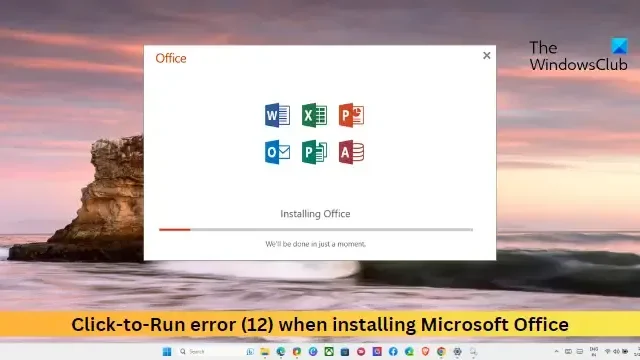
これらの投稿には、Microsoft Office のインストール時のクイック実行エラー (12)を修正するためのソリューションが含まれています。このエラーは通常、インストール プロセスに問題があることを示します。幸いなことに、いくつかの簡単な提案に従って問題を修正できます。
Microsoft Office のインストール時のクイック実行エラー (12) を修正する
Office のインストール中のクイック実行 (12) エラーを修正するには、REGDBVersion と clb を確認するか、レジストリ エディターで COM+ が有効になっているかどうかを確認します。それでも問題が解決しない場合は、次の提案に従ってください。
- Windows Defender で COM+ アプリを除外する
- REGDBVersion と clb ファイルを確認する
- Windowsの一時ファイルをクリアする
- COM+ 有効設定を確認してください
- Office をクリーン ブート モードでインストールする
それでは、これらを詳しく見てみましょう。
1] Windows DefenderでCOM+アプリを除外する
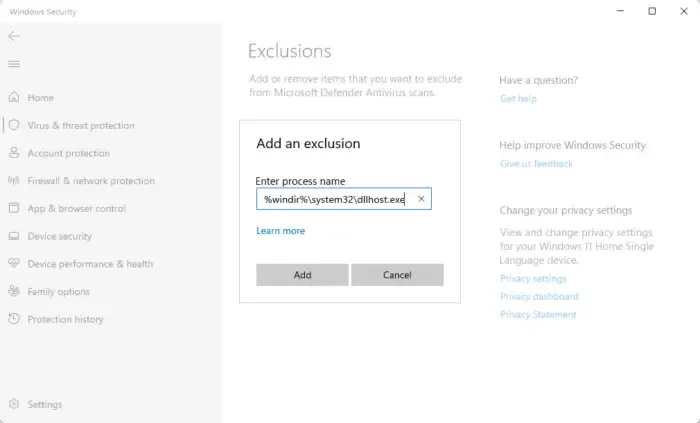
Windows Defender の中断により COM+ アプリの登録が失敗し、Microsoft Office のインストール時にクイック実行エラー (12) が発生する場合があります。Windows Defender ファイアウォールでアプリを除外すると、エラーを修正できる可能性があります。その方法は次のとおりです。
- Windows + Iを押して[設定]を開きます。
- [プライバシーとセキュリティ] > [Windows セキュリティ] > [ウイルスと脅威の保護]に移動します。
- ここで、 「ウイルスと脅威の保護」の下にある「設定の管理」をクリックします。
- 次のページで、 [除外] の下にある[除外の追加または削除]をクリックします。
- [除外の追加]をクリックし、%windir%\system32\dllhost.exe を許可されたプログラムのリストに追加します。
- 完了したらデバイスを再起動し、Office を再度インストールしてみてください。
2] REGDBVersion と clb ファイルを確認する
次に、REGDBVersion と clb ファイルを確認してみます。これにより、COM+ 登録データベースと関連する clb ファイルの一貫性と同期が確保されます。その方法は次のとおりです。
- [スタート]をクリックし、「regedit」と入力してEnterを押します。
- レジストリ エディターが開いたら、次のパスに移動します。
HKEY_LOCAL_MACHINE\SOFTWARE\Microsoft\COM3 - REGDBVersion値を右クリックしてメモします。
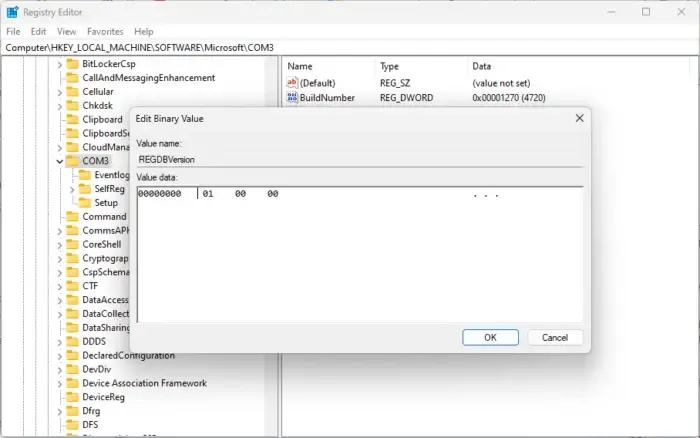
- 次に、Windows + Rを押して ファイル名を指定して実行を開き、%windir%\Registrationと入力してEnterを押します。
- ここで、clbファイルを見つけて、そのバージョンを確認します。
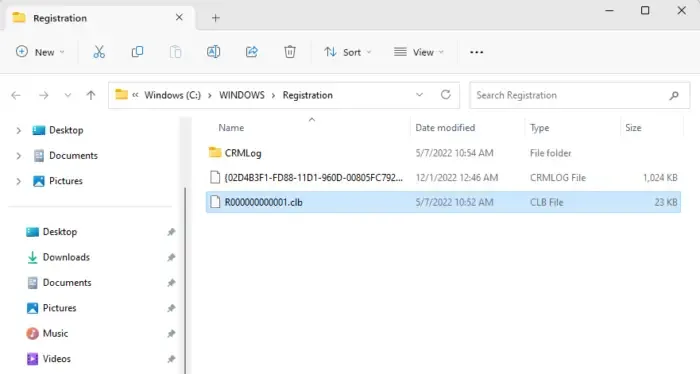
- 次に、これらのバージョンを比較し、同じであることを確認します。ただし、そうでない場合は、次の方法に進みます。
3] COM+有効設定を確認します
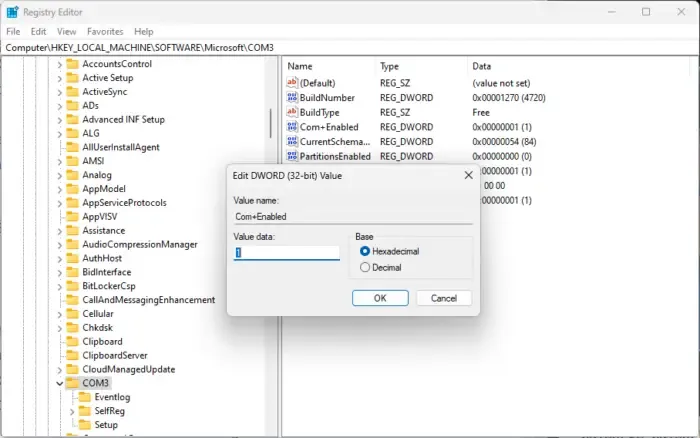
レジストリ エディターで COM+ が無効になっている場合、Office のインストール中にクイック実行エラー (12) が発生することがあります。その場合は、それを有効にして、エラーが修正されるかどうかを確認してください。その方法は次のとおりです。
- 「スタート」をクリックし、「regedit」と入力してEnterを押します。
- レジストリ エディターが開いたら、次のパスに移動します。
HKEY_LOCAL_MACHINE\SOFTWARE\Microsoft\COM3 - ここで、 「COM+ Enabled」エントリを検索し、それを右クリックして、その値を確認します。
- 値が0の場合は、 1に変更してCOM+ を有効にします。
- 「OK」をクリックして変更を保存します。
4] Windows一時ファイルをクリアする
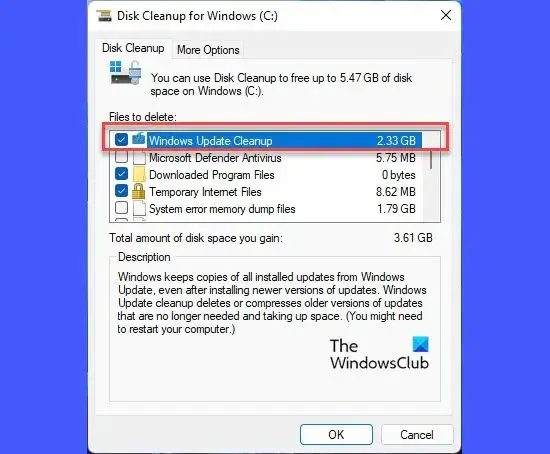
Windows は、情報を一時的に保存するために一時ファイルを作成します。これらのファイルは何の役にも立たないため、適時に削除する必要があります。そうしないと、エラーが発生する可能性があります。
5] Officeをクリーンブートモードでインストールする
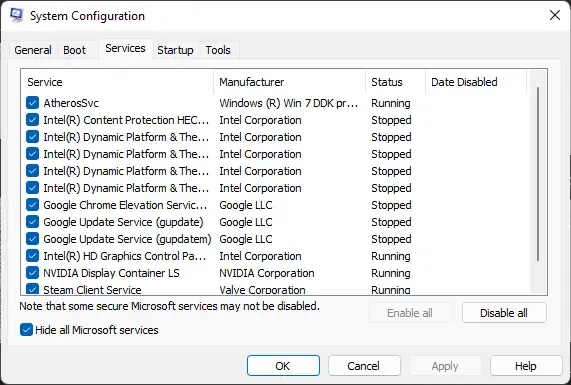
これらの提案がどれも役に立たなかった場合は、Office をクリーン ブート モードでインストールしてみてください。他のアプリケーションによる中断が、クイック実行エラー (12) の発生原因である可能性があります。クリーン ブートを実行すると、最小限のドライバーとスタートアップ プログラムでデバイスが起動します。
これがお役に立てば幸いです。
Microsoft Office クイック実行とは何ですか?
Microsoft Office クイック実行は、 Office アプリケーションのインストールと更新に使用される Microsoft のテクノロジです。合理化された効率的なインストール プロセスが提供され、ユーザーは Office 製品にすばやくアクセスして使用できるようになります。
Microsoft Office インストールをアクティベートするにはどうすればよいですか?
新しい Microsoft 製品を購入した場合、Office をライセンス認証するには、Office.com/setup または Microsoft365.com/setup に移動し、画面上の指示に従います。これにより、新しく購入した製品が Microsoft アカウントに追加されます。



コメントを残す